胜通工程量清单软件操作说明.docx
《胜通工程量清单软件操作说明.docx》由会员分享,可在线阅读,更多相关《胜通工程量清单软件操作说明.docx(29页珍藏版)》请在冰豆网上搜索。
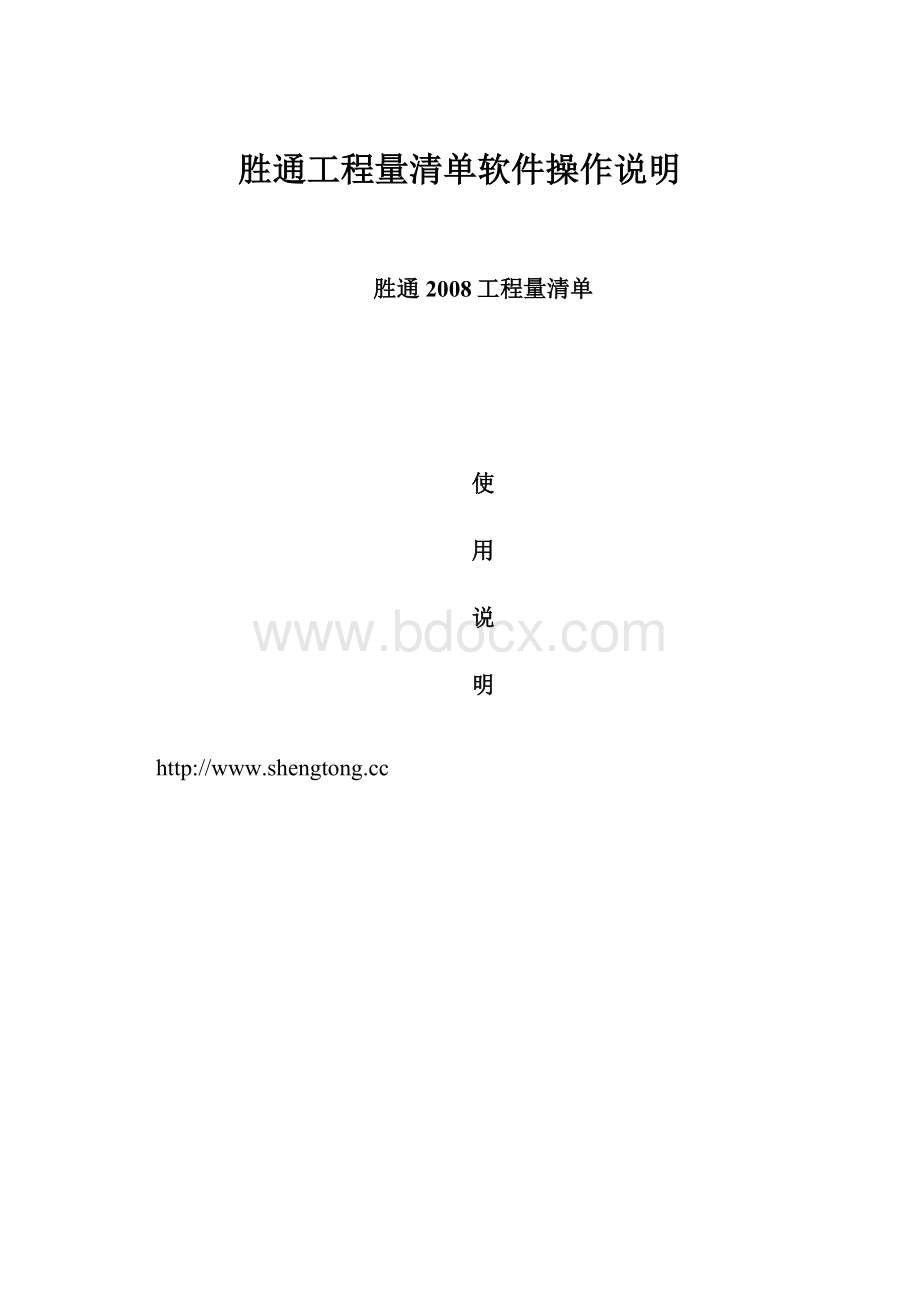
胜通工程量清单软件操作说明
胜通2008工程量清单
使
用
说
明
http:
//www.shengtong.cc
操作流程图
1.软件的安装
1.1软件应用范围
胜通2008工程量清单是按照建设部《建设工程工程量清单计价规范》(GB50500-2003)和(GB50500-2008)标准,结合山东省清单计价办法,在原胜通工程量清单的基础上,经过各地用户的反馈,对软件进行重新编制,功能更为强大的全新产品。
广泛应用于建设行业建设工程的工程量清单计价活动,包括工程标底、预算、结算及工程审计的编制工作。
1.2软件运行环境
【硬件平台】
◆CPU:
英特尔PIII550MHz/赛扬800MHz或以上处理器(建议采用英特尔PIII1GHz以上)
◆内存:
Windows98/ME至少64MB内存;Windows2000/XP至少128MB内存(建议采用256MB以上的内存)
◆硬盘:
600MB可用的硬盘空间
◆VGA显示器并设置为1024×768256色模式(推荐设置)
【软件环境】
◆操作系统:
Windows9X/Me、WindowsNT、Windows2000/XP、WindowsVista、Windows7推荐使用WinXP.
1.3软件的安装
将安装盘放入光驱,找到
文件并双击,将出现如下图所示欢迎界面。
点击“下一步”按钮弹出如下图使用许可协议窗口
如果遵守此协议点击“是(Y)”按钮,弹出选择程序安装目的位置窗口如下图,软件默认安装在计算机的“D:
\胜通”文件夹下,如果要修改请点击浏览进行修改
如果安装在默认文件夹下请点击“下一步”按钮弹出安装类型窗口如下图
选择“完全安装”点击“下一步”按钮会弹出程序图标添加窗口再点击“下一步”按钮弹出程序文件复制窗口如下图
如果您的电脑没有并口或并口被禁用会弹出如下窗口,这并不影响使用点击“确定”按钮会弹出完成窗口。
如果您的机器上并口或并口没有禁用会跳过上一步,直接弹出完成窗口如下图
点击“完成”按钮程序安装完成。
2.软件的基本使用
2.1软件的启动
双击windows桌面上的“胜通-建设工程造价管理系统”快捷图标,
或者单击开始→程序→胜通软件→胜通-建设工程造价管理系,即可启动软件。
2.2软件界面介绍
启动软件后,就可以进入操作主界面了。
如下图:
2.3菜单栏、工具栏、状态栏
菜单栏:
共分为文件、编辑、管理、设置、窗口、帮助六个主菜单。
点击每个主菜单都会出现一个下拉菜单,并可以在其中找到你所需要的功能。
工具栏:
工具栏上的快捷按钮能快速的找到、并执行需要的功能,当鼠标移动到工具条某个按钮上,稍停留一下,软件即自动出现相应功能的中文提示。
状态栏:
它能够提供当前操作的相关信息比如文件的保存路径和文件的名称。
2.4新建打开工程
软件中的工程是一个综合的概念。
它既包括了总项目工程,又包括了单项工程、单位工程,是一种按级向下包容的关系。
只有建立了总项目工程(如**小区、**公寓),才能在不同专业下(如土建、装饰、安装等)建立单位工程(如1#楼、2#楼或A幢、B幢等)。
新建
点击主菜单中的“文件”下的“新建”或直接点击工具条上的新建
按钮,出现“创建工程”对话框如下图,输入工程名称,点击“打开”按钮,
工程文件创建完成并且自动打开如下图,第一次使用软件窗口中会显示输入注册码对话框,软件的注册码贴在软件狗上,输入完成后点击“确定”按钮,即进入程序主界面,注册码在第一次使用或重新安装时输入一次以后使用不会再提示输入。
打开已有工程文件
1)点击主菜单文件菜单下的“打开”项弹出打开工程文件窗口选中要打开工程文件点击“打开”按钮即可。
2)点击工具条上的打开按钮
同样弹出打开窗
3)在打开按钮右边部分的向下箭头,显示最近打开的几个工程选中要打开的文件即可。
2.5目录列表
工程建立完成后左边窗口会显示出目录列表有定额计价模式、2003工程清单计价、2008清单投标报价等根据用户所购买的模块不同显示的有可能不尽相同。
3编制清单报价
3.1新建工程、单位工程
新建项目文件同2.4中的新建;
新建单位工程
项目工程新建完成后就自动打开如下图
左边目录列表根据用户所购买的模块不同显示有可能不一样,2008工程量清单包括:
2008清单招标控制价、2008清单投标报价、2008清单竣工结算三个部分,这三个部分新建单位新建单位工程操作方法一样。
以2008清单投标报价为例,鼠标选中左边目录下的“2008清单投标报价”前面的+号目录展开如下图
下一步,鼠标选中要使用的专业在这里以建筑专业为例鼠标选中“建筑工程(2006)”这是右边窗口显示出单位设置窗口如下图,在这个窗口中可以对单位工程进行新建、删除、改名、另存为等操作。
下一步,鼠标点击右边窗口中的“新建”按钮,这时弹出新增项目窗口如下图
输入单位工程名称比如“1#楼”鼠标点击“确定”按钮,这时在左边目录2008清单投标报价下的建筑工程(2006)下增加了一个1#楼单位工程如下图
3.2进入“选项”页标签
鼠标选中左边新建的1#楼单位工程,这时1#楼单位工程就打开并进入选项页标签如下图(注:
打开已有单位工程时所进入的页标签是根据上一次退出时所在的页标签)
在此标签中可以设置当前单位工程的工程专业、工程类别、工程辖区、标段名称。
3.3分部分项工程
选项中设置完成后,鼠标点击“分部分项工程量”页标签如下图
窗口分为三部分:
1)上边窗口左侧是实体项目分类目录;
2)上边窗口右侧是清单项目输入窗口;
3)下边窗口为子目输入窗口;
(一)清单项目输入
单位工程被打开后,进入分部分项主界面。
清单项目输入的三种方式:
1)键盘直接输入:
在清单项目窗口的“项目编码”列中直接录入清单编码,即可自动调入相应清单项目所对应的信息如项目名称、单位等;
2)点击“项目指引”按钮,弹出清单项目指引窗口如图用鼠标选择左边清单项目列表窗口中的清单项目,根据工作内容选择右边的定额子目,然后点击“增加”按钮这时选择的清单项目和定额子目就分别输入到清单项窗口和子目窗口中了
3)导入数据
同下面清单项目输入特定处理中的“导入数据”
(二)清单项目输入右键菜单功能
在分部分项工程量清单输入窗口,点击鼠标右键,则弹出下图
各项功能说明:
Ø编辑清单名称
选中这条命令弹出“编辑工程量清单项目”窗口如图,在这个窗口中可以修改项目名称、项目特征、计量单位和工程数量;
Ø插入空记录
选择这条命令,在鼠标选中的位置前插入一条空记录。
Ø删除当前记录
删除鼠标选中的记录
Ø复制当前记录
对鼠标选中的记录进行复制
Ø复制
选择这条命令后弹出选择记录窗口,根据需要全选或挑选记录进行复制。
Ø粘贴
对复制的信息进行粘贴
Ø删除
选择这条命令后弹出选择记录窗口,根据需要可以全选或挑选记录进行删除。
Ø项目指引
功能同前项目指引按钮功能。
Ø导入数据
导入数据方式有三种:
*从2003清单计价中读取进行导入;
*从Excel文件中读取进行导入;
*导入模板数据;
Ø导出到
选择这条命令对当前窗口中的内容导出到Excel文件中。
Ø刷新序号
对当前清单项目的序号重新进行排序。
Ø自动分配清单章节
将清单项目自动分配到对应左边实体项目目录中。
Ø预览列表
对当前的单位工程的“分部分项工程量清单计价表”进行预览。
Ø预览分析表(当前记录)
对当前的单位工程的选中的记录进行预览“工程量清单综合单价分析表”。
Ø预览分析表(全部记录连续打印)
对当前的单位工程的所有记录进行连续预览“工程量清单综合单价分析表”,不是一个清单一页。
Ø预览分析表(全部记录)
对当前的单位工程的所有记录进行预览“工程量清单综合单价分析表”,一个清单项目一页。
(三)清单子目输入方式
输入定额的目的是为了完成对当前工程所有清单项目工程量的报价。
因此,对于当前工程中的每一条清单项目,我们均应做相应报价。
输入定额的方法也有三种:
1)第一种是直接输入法,在清单子目窗口中‘输入工程量’页标签中,定额编号列下直接输入定额编号,即可显示定额内容。
2)第二种是鼠标选中清单项后点击“子目指引”按钮,弹出子目项指引窗口,根据工作内容选择要插入的定额,在复选方框中打“√”根据需要点击下面相应的按钮。
3)第三种是从文件中导入工程量。
(四)子目输入右键菜单功能
在在清单子目窗口中‘输入工程量’页标签中,点击鼠标右键,则弹出下图
Ø调整子目
是指对套用的定额,修改、增删、抽换换工料机、调整工料机消耗量,以满足实际情况的需要(详细具体操作同定额模式下操作)。
Ø插入
在鼠标当前位置插入功能包括四个子项:
插入空记录、插入临时子目、插入主材、插入小计。
Ø删除当前记录Ctrl+Del
删除鼠标选中的记录
Ø修改定额名称Ctrl+Enter
修改当前记录的定额名称、单位。
Ø设置子目
设置子目下有三个子项
Ø复制当前记录
对鼠标选中的记录进行复制
Ø复制选择这条命令后弹出选择记录窗口,根据需要全选或挑选记录进行复制。
Ø粘贴
对复制的信息进行粘贴
Ø删除
选择这条命令后弹出选择记录窗口,根据需要可以全选或挑选记录进行删除。
Ø系数
*综合系数
是对专业工程特殊需要、特殊环境等进行调整的系数。
如脚手架搭拆、采暖系统调整费。
*子目系数
是对特殊施工环境及条件、工程类型等因素影响进行调整的系数,如高层建筑增加,操作高度增加。
*全部子目工程量增加系数
该功能可以对全部的定额子目的工程量进行按系数调整。
*部分子目工程量增加系数
选择该功能会弹出“选择记录”对话框,用鼠标选择需要按系数调整工程量的定额子目,选择完成后会再弹出一个“增加系数”窗口在窗口中输入要增的系数即可。
Ø调用其他定额库
选择该命令后会弹出定额浏览窗口,在定额浏览窗口中可以选择要调用的定额库。
Ø数据另存为
该命令是对当前窗口中的数据存为一个Excel文件。
Ø从文件中导入工程量
该命令功能是将Excel文件中的数据导入到当前的工程中,选中后弹出如下窗口,选择要导入的文件以及起始行号所在的行,定额编号和工程量所在的列,点击“开始导入”按钮即可。
(五)设置取费程序
清单项目和子目以及工程数量输入完成后,下一步就是设置取费程序。
在清单子目窗口中点击‘取费程序’页标签进入取费界面如果费用表中没有内容,请单击‘导入取费程序’按钮,选择合适的取费程序导入,取费程序中管理费和利润的费率按“选项”中选取的设置的工程专业和类别自动设置。
设置多个取费程序:
软件中可以实现一个单位工程不同清单或不同子目中设置不同的取费程序,设置方法进入“取费程序”页标签后,分别导入需要的取费程序后,再分别点击“设置费率”按钮后会弹出读取费率真窗口在窗口中设置工程专业、类别后点击“确定”按钮后窗口关闭,将管理费和利润的费率写到当取费程序的费率列中。
(六)综合单价计算、分析
取费程序设置完成后,再回到“输入工程量”页标签,点击“计算”按钮,这时就完成综合单价和合价的计算,以及综合单价的费用组成。
注:
如果使用两取费程序时,第一个清单项目必须在取费列中选择一个取费程序,如果没有选择会弹出如下提示框。
清单项目使用取费的原则是当一个取费时全部清单都按这一个取费计算,当有两个取费时如果清单列中选取了就按选取的计算如果没有选取就按上面最后一个清单设置的取费计算。
(七)工料机汇总
点击“工料机汇总”页标签进入工料机汇总页面,工料机汇总是对输入的定额子目的人工、材料、机械进行分析汇总,在这里可以导入或修改地市单价、设置甲供数量等。
具体操作详见定额模式中的工料机汇总。
主要材料的设置:
找到要设置的材料在主要材列设置鼠标点击一下,这时单选框中会打上对号的表示该材料就是主要材料。
(八)主材汇总
如果工程中有设置主材,鼠标点击“主材汇总”页标签进入主材汇总页面,主材汇总页将工程中的所有主才汇总显示到该页面中如下图,在主材汇总表中可以对主材单价反写,反写方法在要修改的主材单价列直接修改,修改完后鼠标点击“单价反写”按钮,这时会弹出一个对提示对话框,问你是否真的要把主材单价反写回预算表中如果要修改点击是,这时又会弹出一个对话框提示有几条主材单价被修改,需重新计算分析。
3.4措施项目一
鼠标点击“措施项目
(一)”页标签,进入措施项目
(一)页面,在措施项目
(一)中是以项计价的措施项目,鼠标点击下面的“导入”按钮会弹出“导入模板”窗口
再打开“措施”文件夹,选取对应专业的模板,然后再点击“打开”按钮这时模板就导入到措施项目
(一)窗口中了。
左边窗口是模板程序,可以点击鼠标右键对措施清单项进行增减,在打印否列中可以设置本行是否打印。
右上窗口是已知金额,没量名列在模板程序的计算公式中可以直接调用,金额计算列和手工列如果想要修改金额可以手工列中直接输入要修改的金额即可。
右下窗口是已知费率,标识列在模板程序的计算公式中可直接调用,要修改费率直接在手工列中输入新的费率。
3.5措施项目二
鼠标点击“措施项目
(二)”页标签,进入措施项目
(二)页面,在措施项目
(二)中是“以综合单价计价的措施项目”,具体操作同分部分项工程量清单。
3.6其他项目清单
(一)汇总表
在其他项目清单中首先选择需要输入的其他项目类型如暂列金额、材料暂估价、专业工程暂估价、计日工、总承包服务费、索赔与现场签证,最后在汇总表中点击“计算”按钮将其他项目中的费用汇总计算完成。
(二)暂列金额(12-1)
实际履约过程中可能发生,也可能不发生,如果在工程中发生暂列金额,鼠标点击“暂列金额(12-1)”页标,进入该暂列金额页面中,在表格中输入“项目名称”、“单位”、“暂定金额”和“备注”就可以了。
如果对表格增加或删除行点击鼠标右键,会弹出菜单可以进行操作。
(三)材料暂估价(12-2)
暂估价是在招阶段预见肯定要发生,材料暂估价操作方法同“暂列金额(12-1)”表。
(四)专业工程暂估价(12-3)
操作方法同“暂列金额(12-1)”表。
(五)计日工表(12-4)
操作方法同“暂列金额(12-1)”表。
(六)总承包服务费计价表(12-5)
3.7规费税金表
鼠标点击“规费税金表”页标签,进入规费税金表页面,鼠标点击下面的“导入”按钮会弹出“导入模板”窗口,在窗口中选中“规费税金.Qd08_13.db”然后再点击“打开”按钮这时模板就导入到规费税金表窗口中了。
3.8费用汇总表
鼠标点击“费用汇总表”页标签,进入费用汇总表表页面,鼠标点击下面的“导入”按钮会弹出“导入模板”窗口,在窗口中选中“汇总表.Qd08_04.db”然后再点击“打开”按钮这时模板就导入到费用汇总表窗口中了。
4单项单位工程汇总表
点击左边树状目录“单项单位工程汇总表”,进入单项单位工程汇总表页面如下图
点击增加“按钮”增加单项工程窗口
在增加单项工程窗口中输入单项工程名称点击确定,单项工程建立完成,在右边显示现在的单位工程项目,双击工程名称就增加到左边窗口中,设置完成后点击“确定”按钮。
窗口中上面的“打印”是对单项工程汇总表打印,单位工程汇中表下的打印按钮是对单位工程汇总表的打印。
7工程项目汇总表
单项工程汇总表设置完成后,点击左边树状目录中的“工程项目汇总表”,进入工程项目汇总表页面可以对工程项目汇总表进行打印。
8总说明
进入总说明页面输入总说明内容可以进行打印。
9封面
进入封面页面输入封面内容后可以进行打印。
10标书
进入标书页面中,点击“生成Rtf文件”可以将工程所有表格成rtf文件(rtf文件是Word交换文件)。